如何在Win10中启用"经典事件查看器"?
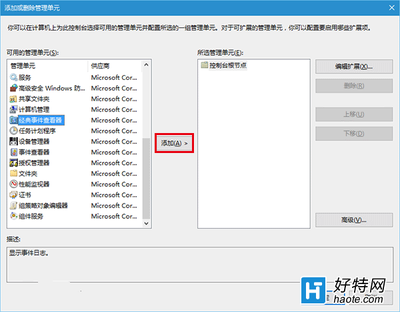
在Win10中启用“经典事件查看器”的方法
在Windows 10操作系统中,“经典事件查看器”是一个受到许多用户喜爱的工具,它提供了简洁的界面和较快的运行速度。如果你也想在Win10中启用“经典事件查看器”,以下是详细的步骤:
-
打开命令提示符
在开始按钮点击右键,选择“命令提示符(管理员)”。 -
注册els.dll文件
在命令提示符中执行regsvr32 els.dll,然后你会看到注册成功提示。 -
打开控制台
在命令提示符中输入mmc,然后按回车执行,这将打开控制台。 -
添加管理单元
点击“文件”→“添加/删除管理单元”。 -
选择经典事件查看器
在弹出的窗口左侧选择“经典事件查看器”,然后点击中间的“添加”按钮,在弹出的对话框中点击“完成”,点击“确定”关闭“添加或删除管理单元”。 -
自定义查看器名称和图标
此时可以在“文件”→“选项”中自定义该查看器名称和图标,控制台模式可设定为“用户模式-完全访问”,并勾选“不要保存对此控制台的更改”,点击“确定”。 -
保存控制台
点击“文件”→“保存”,给刚创建的控制台命名。起个好记的名字,便于今后在“运行”中直接打开,比如jdsjckq.msc。注意,后缀名必须是.msc,不要修改。
通过以上步骤,你应该能够在Win10中成功启用“经典事件查看器”。
本篇文章所含信息均从网络公开资源搜集整理,旨在为读者提供参考。尽管我们在编辑过程中力求信息的准确性和完整性,但无法对所有内容的时效性、真实性及全面性做出绝对保证。读者在阅读和使用这些信息时,应自行评估其适用性,并承担可能由此产生的风险。本网站/作者不对因信息使用不当或误解而造成的任何损失或损害承担责任。
